iMessage skal være aktiveret for at sende denne besked
lige nu vil du sende en iMessage til din ven, men når du trykker på Send, ser du en meddelelse dukker op og siger:
kan ikke sende besked
iMessage skal være aktiveret for at sende denne besked.
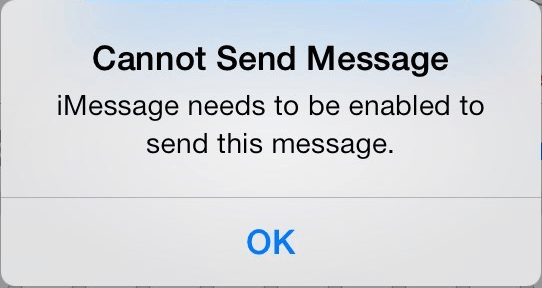
din iMessage kan ikke sendes. Hvad der skete …
bare rolig. Normalt er det et let problem at løse. Nedenfor er den trinvise vejledning til fejlfinding af dit problem. Læs videre og find hvordan…
prøv disse rettelser:
Bemærk: Du kan sandsynligvis støde på dette iMessage-problem på din forskellige iOS-enhed, siger iPhone, iPad. Skærmbillederne nedenfor er fra iOS 11 på min iPhone, men metoderne gælder også for forskellige iOS-enheder.
rettelse 1: Aktiver(genaktiver) iMessage på din iOS-enhed
første ting først skal du sørge for, at iMessage er aktiveret på din iOS-enhed. Bliv ikke overrasket, hvis iMessage på din enhed er deaktiveret. Det kunne være slukket på en eller anden måde.
Følg for at aktivere iMessage:
på din iOS-enhed skal du trykke på Indstillinger> meddelelser.

du vil derefter se iMessage-indstillingen.
Hvis det ikke er tændt, skal du trykke på ikonet, og det skal blive grønt;
Hvis det allerede er tændt, skal du trykke på ikonet for at slukke det og derefter trykke på ikonet igen for at genaktivere iMessage.
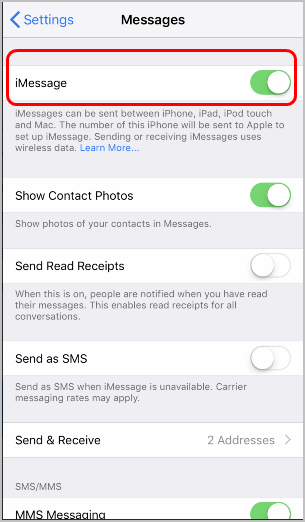
Når du har gjort det, skal du prøve at sende dig iMessage og se om det fungerer.
Hvis du stadig bliver bedt om den samme fejl, skal du ikke få panik. Der er noget andet, du kan prøve…
rettelse 2: Kontroller systemstatus for iMessage
Hvis iMessage-serveren er nede, kan du muligvis også modtage fejlen “iMessage skal være aktiveret for at sende denne meddelelse”. Kontroller nemt systemstatus for iMessage på den officielle Apple-hjemmeside.
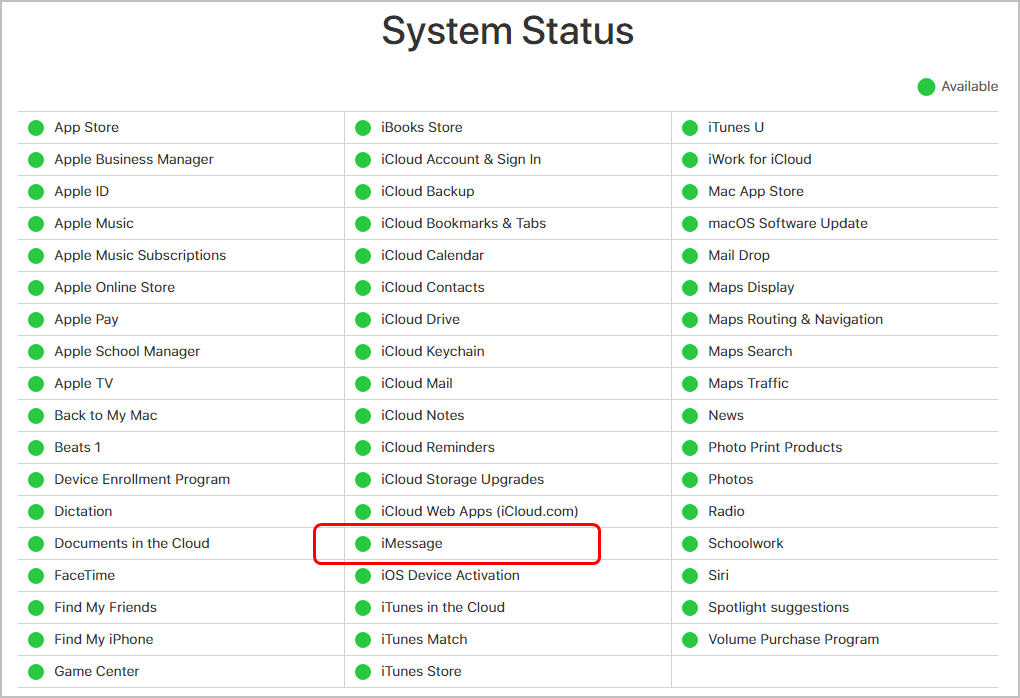
Hvis iMessage-serveren er nede, skal du bare vente på, at Apple løser problemet;
Hvis iMessage-serveren er tændt, skal du fortsætte med at prøve andre metoder nedenfor.
rettelse 3: Slet din nuværende tråd og start med en ny
Du kan også støde på denne fejl, når din iMessage-tråd er korrupt. Du kan blot slette din nuværende tråd, der har problemet, som er
1) på din iOS-enhed skal du trykke på meddelelsesikonet og derefter trykke på Rediger til venstre for din besked.
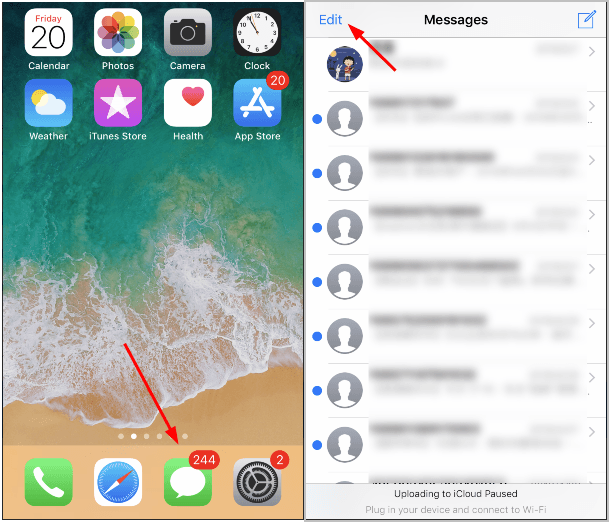
2 ret kryds på den meddelelse, du har problemet med. Klik derefter på Slet.
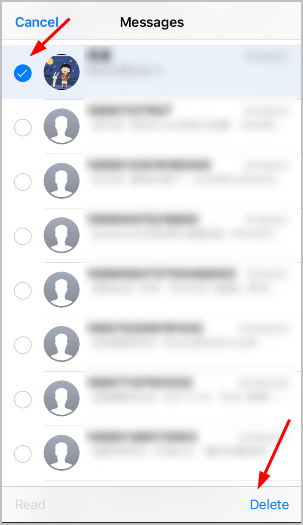
Når du har gjort det, skal du starte en ny tråd med den specifikke person og prøve at sende din besked for at se, om den fungerer.
Hvis din besked sendes til dine venner, fantastisk! Hvis det stadig ikke er, er der ingen grund til panik, vi har noget andet for dig at prøve…
rettelse 4: Nulstil netværksindstillingerne på din iOS-enhed
iMessage er afhængig af netværksforbindelse for at fungere korrekt. Hvis netværksforbindelsen på en eller anden måde sidder fast eller støder på andre problemer, kan du muligvis også modtage denne iMessage-fejl. Hvis dette er tilfældet, skal du følge for at nulstille netværksindstillingerne på din iOS-enhed:
1) Tryk på Indstillinger > generelt > Nulstil.
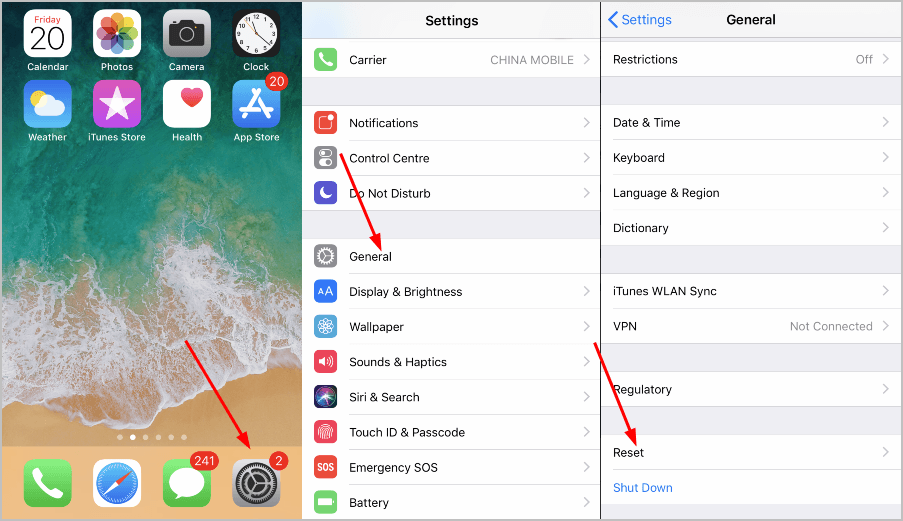
2) Tryk på Nulstil netværksindstillinger, og indtast din adgangskode, når du bliver bedt om det.
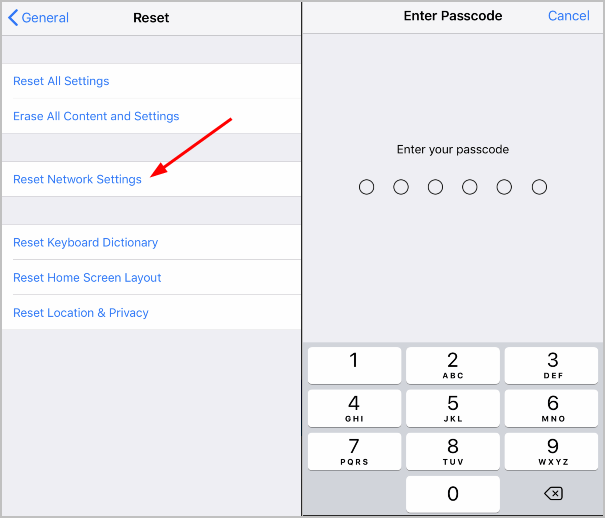
3) din iOS-enhed genstartes. Når den genstarter, skal du tilslutte din iOS-enhed til internettet og prøve at sende din iMessage igen for at se, om den fungerer.
Hvis du desværre bliver bedt om den samme fejlmeddelelse, skal du ikke opgive håbet, prøv metoden nedenfor…
rettelse 5: Log ud og log ind på din iMessage — konto
sandsynligvis ville du tro, at denne metode lyder utroligt, men på en eller anden måde ville det hjælpe dig med at løse denne iMessage-fejl-prøv at logge ud og logge ind på din iMessage-konto. Denne proces nulstiller dine iMessages-indstillinger.
fortsæt med disse trin:
1) på din iOS-enhed skal du trykke på Indstillinger > Message > Send & Modtag.
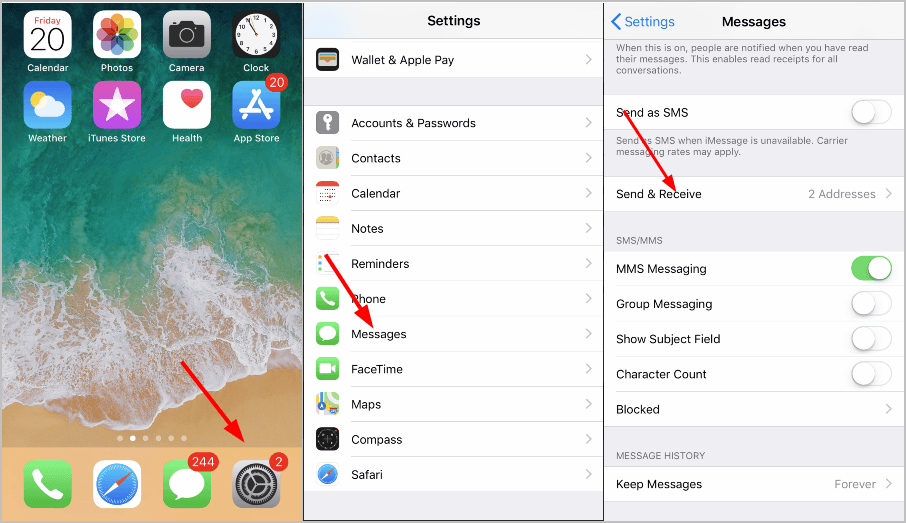
2) Tryk på Apple ID > Log ud.
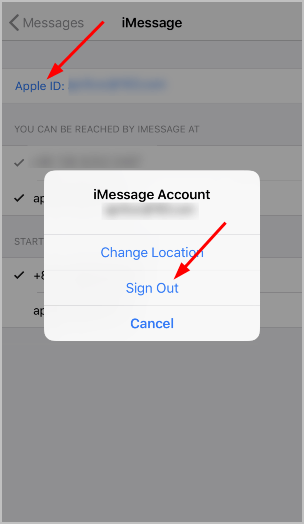
3) Log ind med din Apple-konto. Prøv derefter at sende din iMessage.
forhåbentlig hjælper disse artikler dig med at løse fejlen. Du er velkommen til at kommentere nedenfor med dine egne oplevelser og dele med dine venner, hvis de har det samme problem.